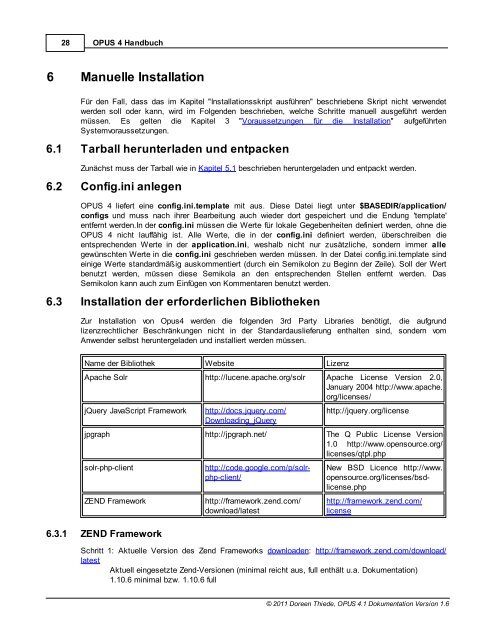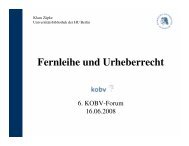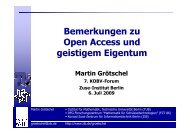OPUS 4 Handbuch - KOBV
OPUS 4 Handbuch - KOBV
OPUS 4 Handbuch - KOBV
Erfolgreiche ePaper selbst erstellen
Machen Sie aus Ihren PDF Publikationen ein blätterbares Flipbook mit unserer einzigartigen Google optimierten e-Paper Software.
28<br />
<strong>OPUS</strong> 4 <strong>Handbuch</strong><br />
6 Manuelle Installation<br />
Für den Fall, dass das im Kapitel "Installationsskript ausführen" beschriebene Skript nicht verwendet<br />
werden soll oder kann, wird im Folgenden beschrieben, welche Schritte manuell ausgeführt werden<br />
müssen. Es gelten die Kapitel 3 "Voraussetzungen für die Installation" aufgeführten<br />
Systemvoraussetzungen.<br />
6.1 Tarball herunterladen und entpacken<br />
Zunächst muss der Tarball wie in Kapitel 5.1 beschrieben heruntergeladen und entpackt werden.<br />
6.2 Config.ini anlegen<br />
<strong>OPUS</strong> 4 liefert eine config.ini.template mit aus. Diese Datei liegt unter $BASEDIR/application/<br />
configs und muss nach ihrer Bearbeitung auch wieder dort gespeichert und die Endung 'template'<br />
entfernt werden.In der config.ini müssen die Werte für lokale Gegebenheiten definiert werden, ohne die<br />
<strong>OPUS</strong> 4 nicht lauffähig ist. Alle Werte, die in der config.ini definiert werden, überschreiben die<br />
entsprechenden Werte in der application.ini, weshalb nicht nur zusätzliche, sondern immer alle<br />
gewünschten Werte in die config.ini geschrieben werden müssen. In der Datei config.ini.template sind<br />
einige Werte standardmäßig auskommentiert (durch ein Semikolon zu Beginn der Zeile). Soll der Wert<br />
benutzt werden, müssen diese Semikola an den entsprechenden Stellen entfernt werden. Das<br />
Semikolon kann auch zum Einfügen von Kommentaren benutzt werden.<br />
6.3 Installation der erforderlichen Bibliotheken<br />
Zur Installation von Opus4 werden die folgenden 3rd Party Libraries benötigt, die aufgrund<br />
lizenzrechtlicher Beschränkungen nicht in der Standardauslieferung enthalten sind, sondern vom<br />
Anwender selbst heruntergeladen und installiert werden müssen.<br />
Name der Bibliothek Website Lizenz<br />
Apache Solr http://lucene.apache.org/solr Apache License Version 2.0,<br />
January 2004 http://www.apache.<br />
org/licenses/<br />
jQuery JavaScript Framework<br />
http://docs.jquery.com/<br />
Downloading_jQuery<br />
http://jquery.org/license<br />
jpgraph http://jpgraph.net/ The Q Public License Version<br />
1.0 http://www.opensource.org/<br />
licenses/qtpl.php<br />
solr-php-client<br />
ZEND Framework<br />
6.3.1 ZEND Framework<br />
http://code.google.com/p/solrphp-client/<br />
http://framework.zend.com/<br />
download/latest<br />
New BSD Licence http://www.<br />
opensource.org/licenses/bsdlicense.php<br />
http://framework.zend.com/<br />
license<br />
Schritt 1: Aktuelle Version des Zend Frameworks downloaden: http://framework.zend.com/download/<br />
latest<br />
Aktuell eingesetzte Zend-Versionen (minimal reicht aus, full enthält u.a. Dokumentation)<br />
1.10.6 minimal bzw. 1.10.6 full<br />
© 2011 Doreen Thiede, <strong>OPUS</strong> 4.1 Dokumentation Version 1.6